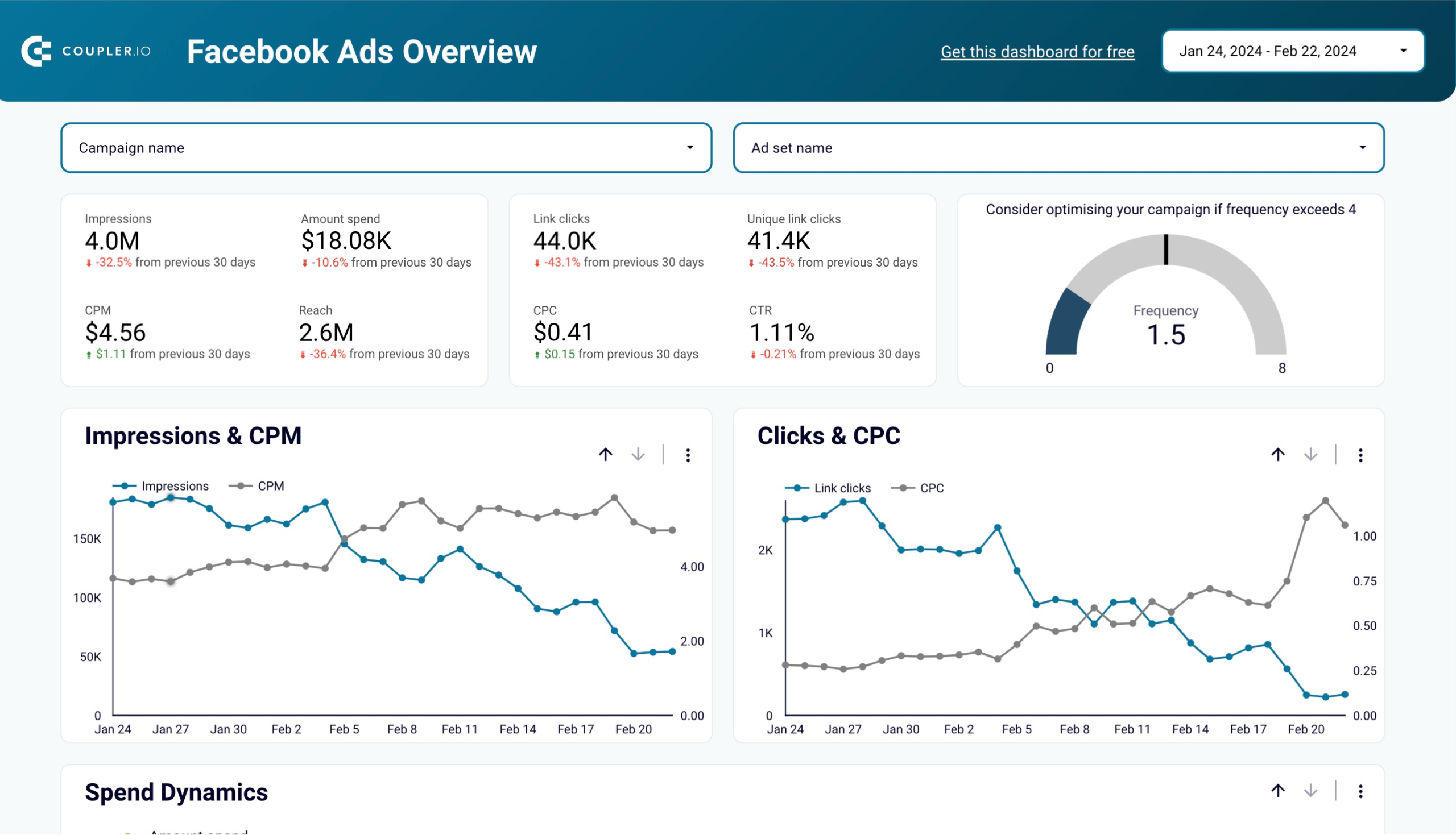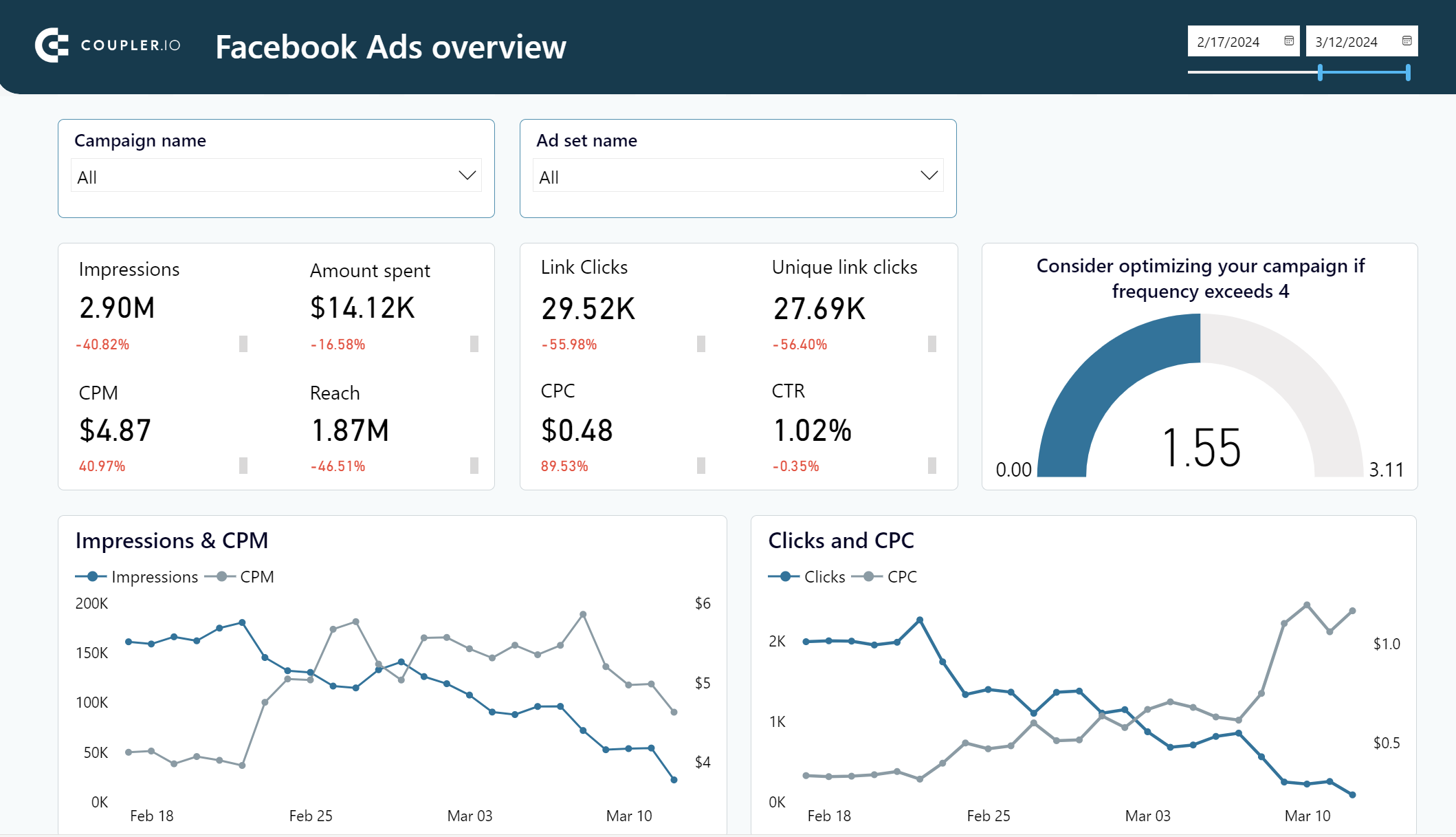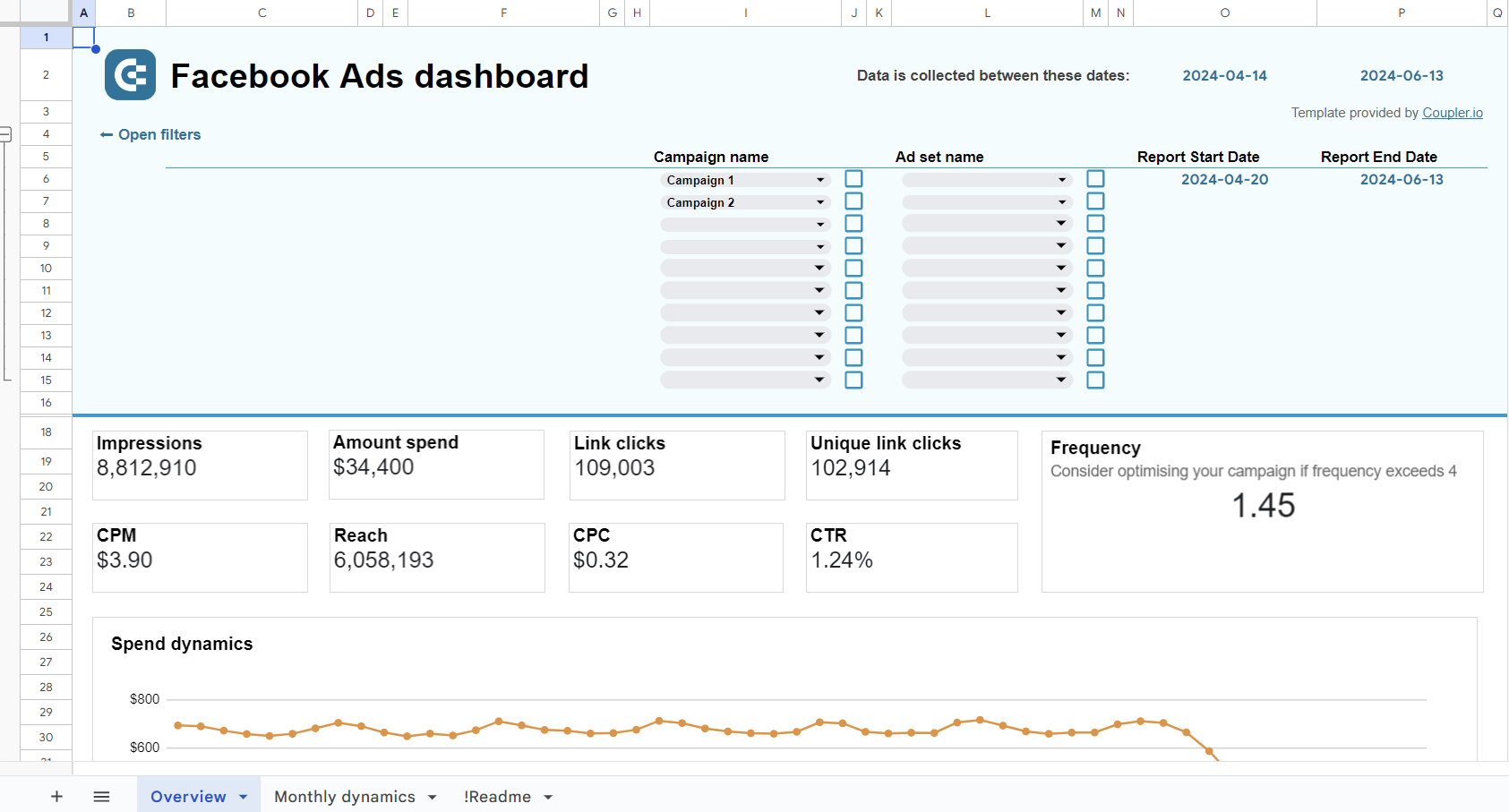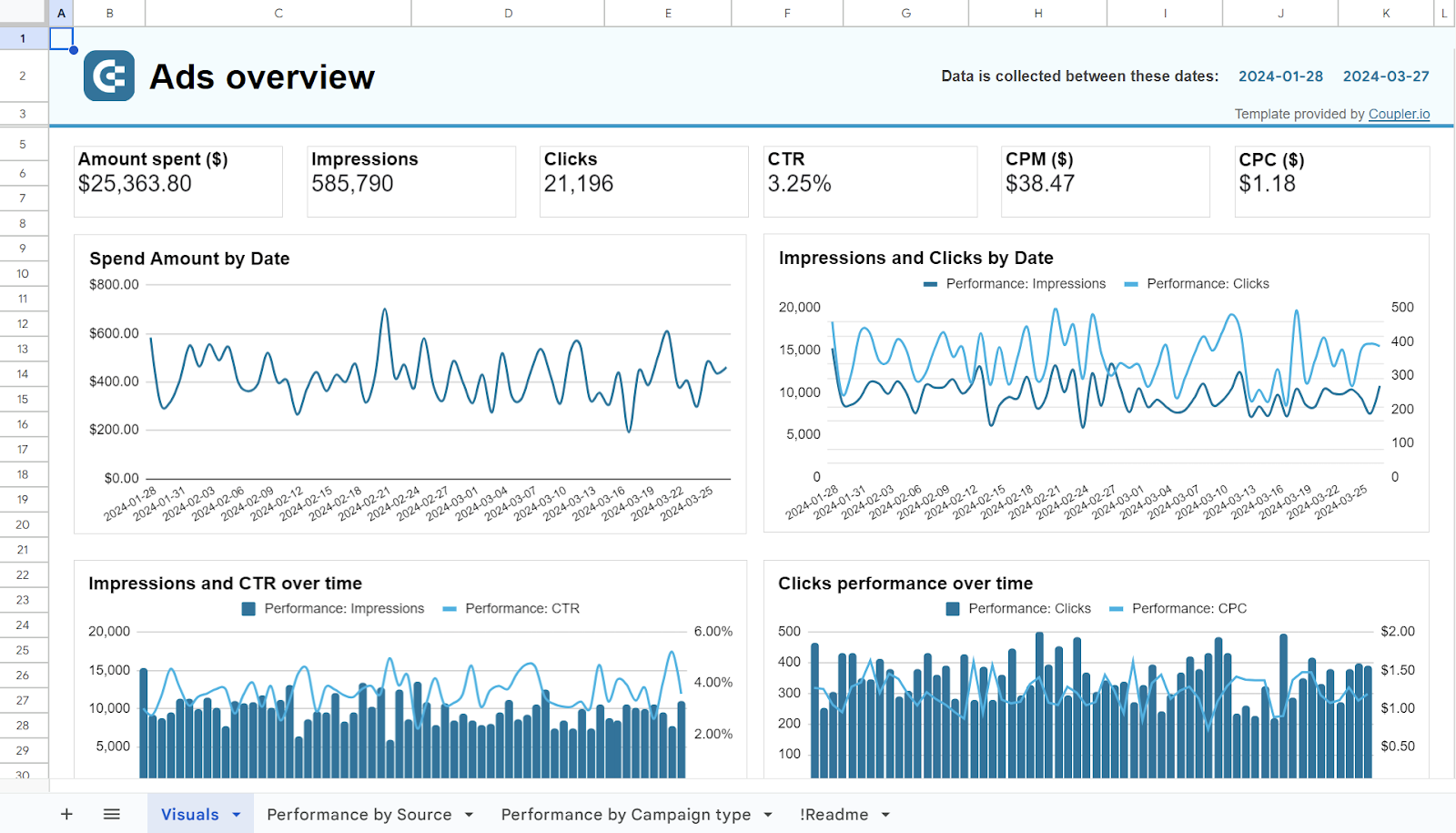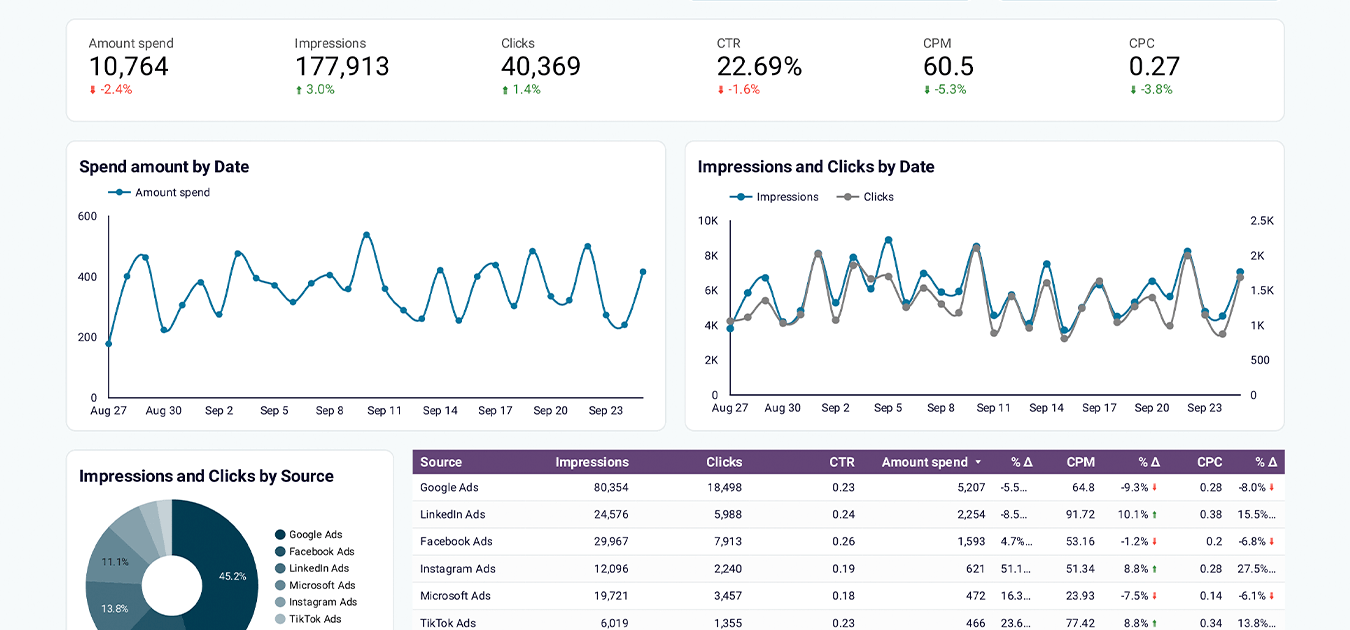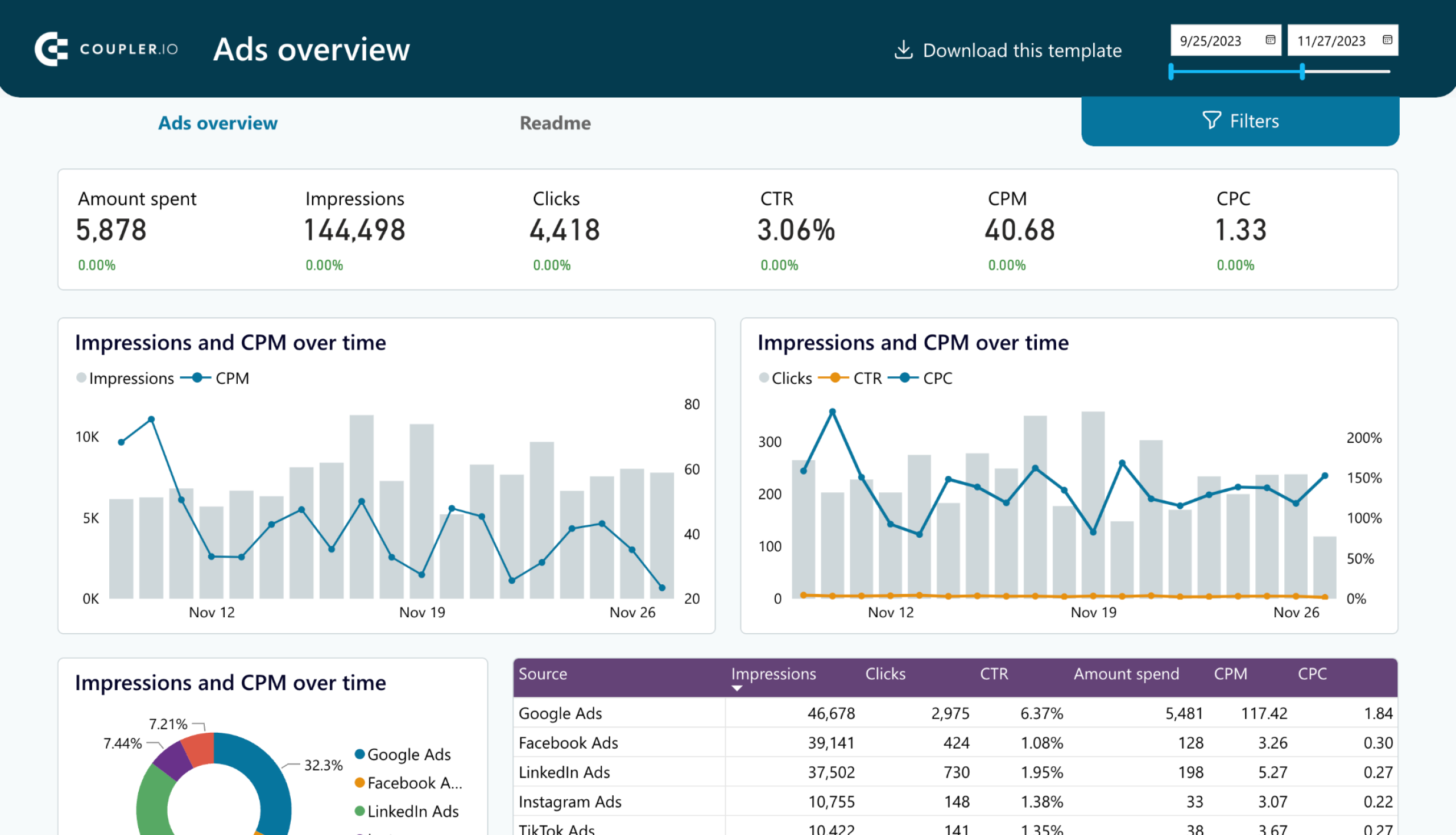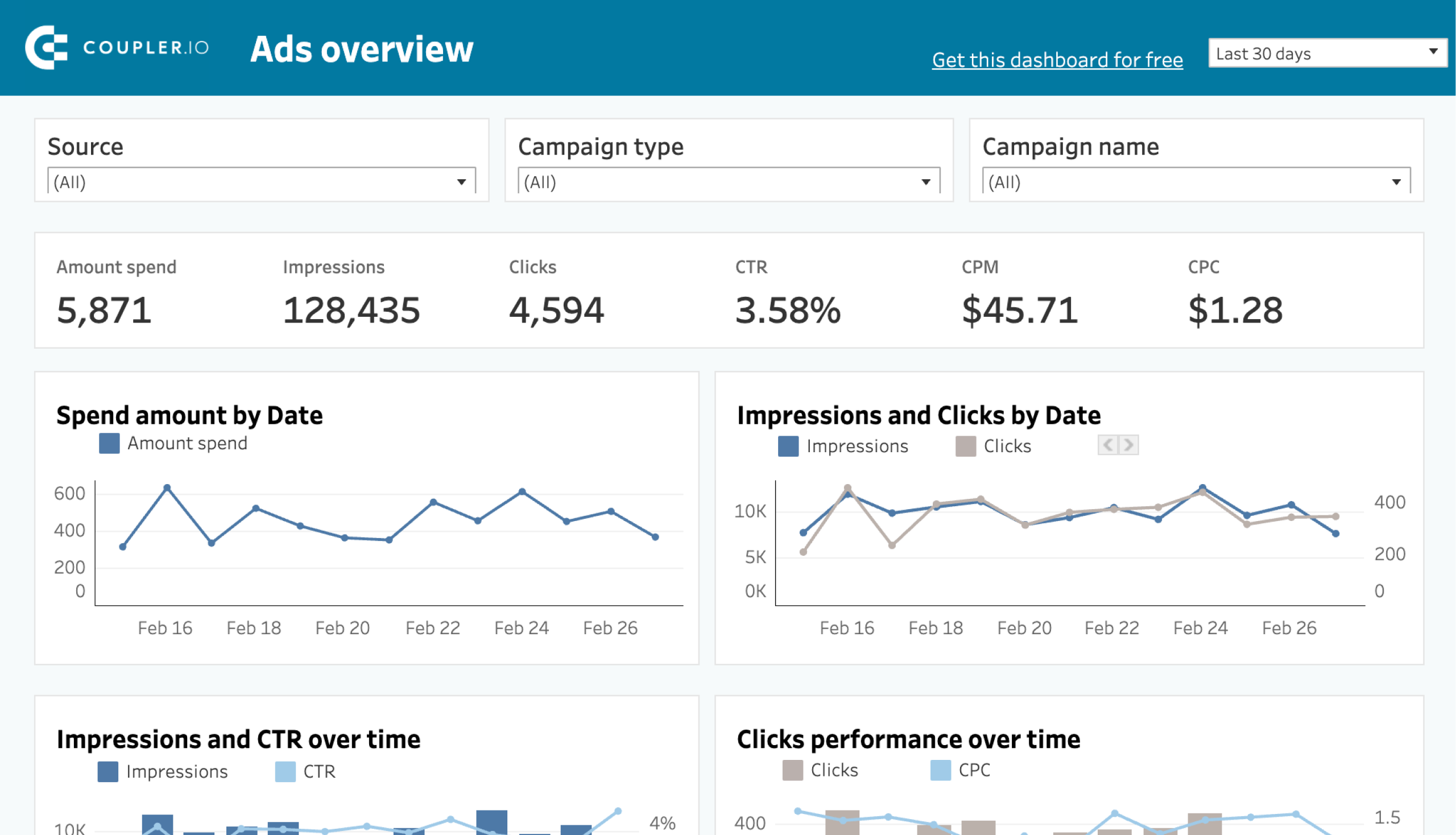Aunque muchas plataformas publicitarias se esfuerzan por ofrecer funciones de generación de informes de nivel profesional, nada iguala la flexibilidad de las hojas de cálculo. Conectar Facebook Ads a Excel te ofrece importantes ventajas. Puedes realizar cálculos avanzados, utilizar tablas dinámicas y crear informes personalizados. También es una forma práctica de compartir los resultados de tus anuncios con clientes y otras partes interesadas sin darles acceso a tu cuenta de Meta Ads.
Este artículo cubre diferentes opciones para conectar las dos aplicaciones y automatizar sus informes PPC.
Las principales formas de transferir sus datos publicitarios a Excel
- Conector sin código. Se trata de una opción bastante sencilla y rentable. Puedes utilizar un conector ya preparado que no requiera codificación y sea adecuado para personas sin conocimientos técnicos. Una de estas soluciones es Coupler.io, una plataforma de automatización de informes. Te permite conectar Facebook Ads a Excel, transformar tus datos sobre la marcha y combinarlos con información de otras fuentes. También puedes establecer un calendario personalizado para las actualizaciones automáticas.
- Complementos de Excel. Se trata de conectores que funcionan directamente desde la hoja de cálculo de Excel. Puedes utilizar una solución nativa, Facebook Ads Manager for Excel de Meta. Te permite crear informes personalizados, recopilar datos de varias cuentas y actualizar el informe automáticamente. Puede ser una buena opción si sólo trabajas con Facebook Ads. Aparte de eso, hay otros complementos disponibles en Office Store.
- Integración API personalizada. También es una buena opción para vincular las dos aplicaciones automáticamente. Sin embargo, en este caso, no hay un conector preparado, por lo que tendrás que configurar la integración tú mismo trabajando con la API de Facebook. Esto te da mucha libertad y posibilidades de personalización, pero también requiere una sólida formación técnica y conocimientos de codificación. En términos de coste de tiempo de desarrollo, esta opción puede ser más cara que las dos anteriores.
- Exportación manual de datos. Estrictamente hablando, este método no conecta Facebook Ads con Excel, ya que no se establece una conexión real. No obstante, permite introducir tus datos en las hojas de cálculo. Tendrás que exportar manualmente tus datos desde Meta como un archivo CSV o XLSX y luego abrirlo en Excel. Sin embargo, tus números no se actualizarán automáticamente, por lo que tendrás que repetir el proceso de exportación-importación a mano.
Veamos ahora con más detalle estas opciones y cómo utilizarlas.
Cómo crear una integración de Facebook Ads a Excel con Coupler.io
Para conectar las dos aplicaciones con Coupler.io, tendrás que seguir tres sencillos pasos.
Paso 1. Extrae tus datos
En el widget siguiente, Facebook Ads y Excel ya están preseleccionados como origen y destino de los datos. Pulsa Proceed para empezar a transferir tus datos.
Se te pedirá que crees una cuenta en Coupler.io: es gratis, no requiere tarjeta de crédito. Hay diferentes opciones de inicio de sesión/registro. Dado que te vas a conectar a Excel, te convendrá registrarte utilizando tu cuenta de Microsoft.
Una vez hecho esto, sigue las instrucciones que aparecen en pantalla para conectar tu cuenta de Facebook Ads. Selecciona el tipo de informe y el intervalo de fechas que necesitas. Si eliges Reports or Insights, tendrás que especificar las métricas y dimensiones que quieres incluir.
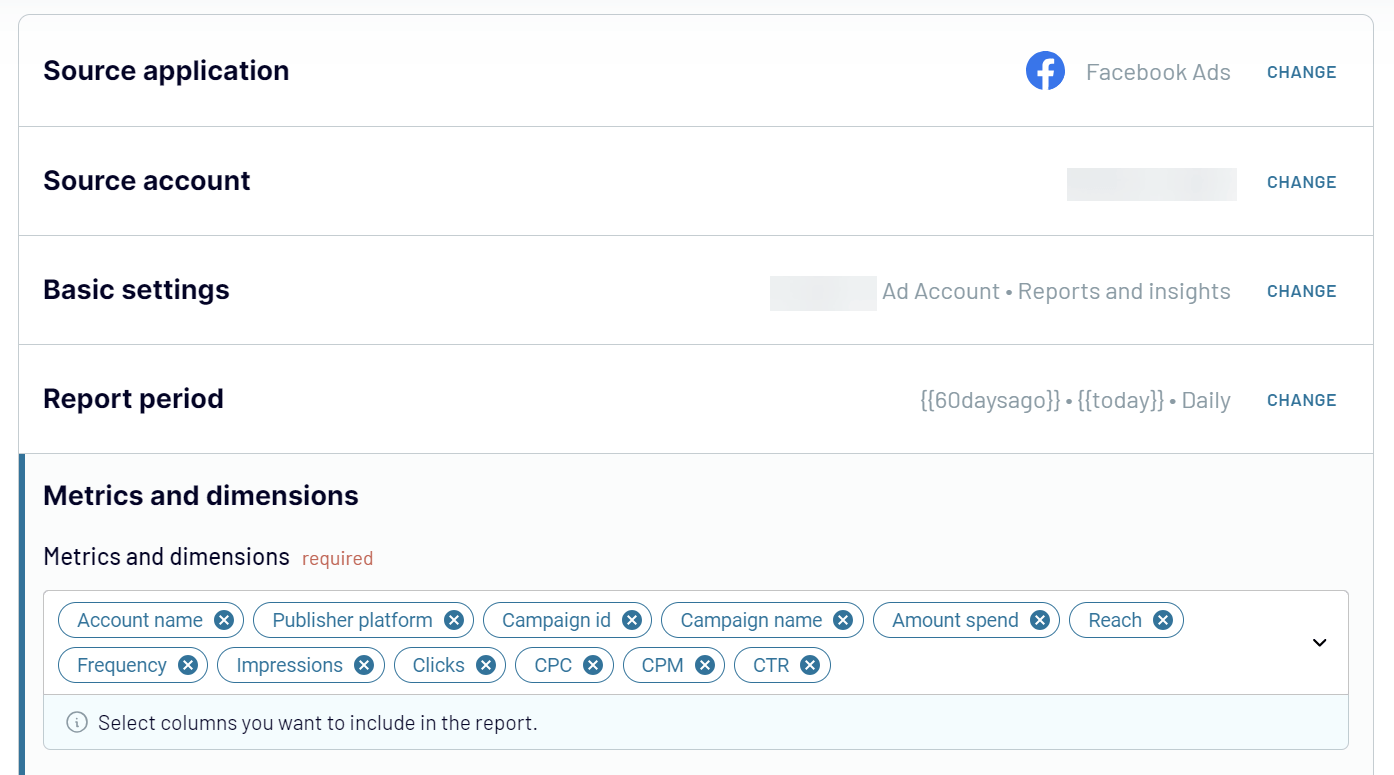
Paso 2. Organiza tus datos
A continuación, puedes comprobar los datos que se van a exportar. Además, puedes realizar varias transformaciones de datos si es necesario:
- Ocultar columnas innecesarias
- Renombrar y reorganizar columnas
- Ordenar y filtrar datos
- Añadir nuevas columnas y calcular métricas personalizadas
- Combinar conjuntos de anuncios de varias cuentas o aplicaciones
Esto último puede ser útil si deseas incluir otras fuentes de datos de anuncios en el informe. Por ejemplo, para fusionar datos de una campaña multicanal o para calcular el ROAS en todas tus plataformas de PPC.
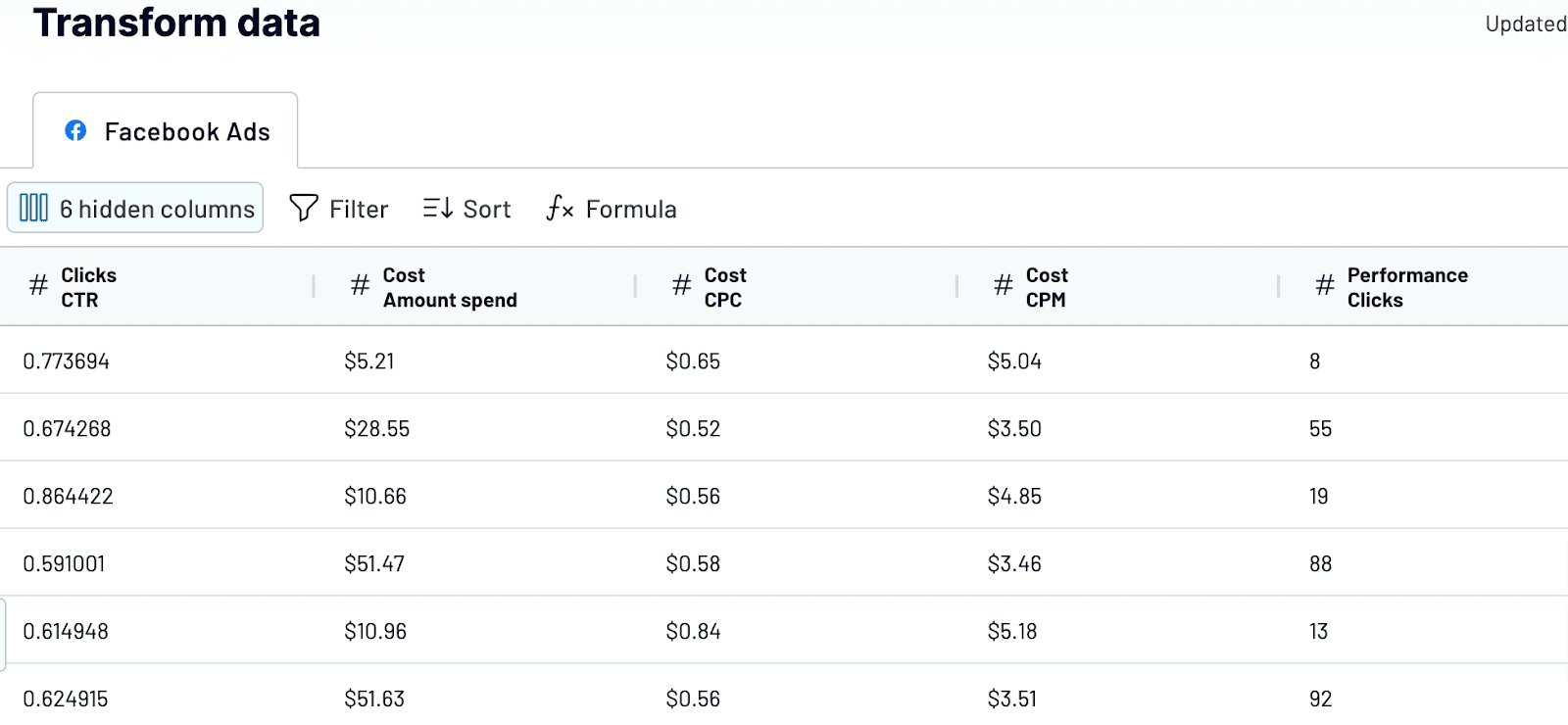
Paso 3. Cargar datos y programar actualizaciones automáticas
A continuación, sigue las instrucciones para conectar tu cuenta de Excel. Si te registraste con tu cuenta Microsoft, la aplicación de destino ya debería estar conectada. Especifica el libro y la hoja de cálculo a los que deseas enviar los datos. Coupler.io puede crear un nuevo libro de Excel automáticamente, sólo tienes que escribir un nuevo nombre para él en el campo correspondiente.
Por último, especifica tus preferencias para la actualización automática de datos. Coupler.io puede obtener tus datos de Facebook Ads en Microsoft Excel cada 15 minutos. Esto te permite supervisar el rendimiento de los anuncios casi en tiempo real y realizar los ajustes oportunos en tus estrategias de marketing.
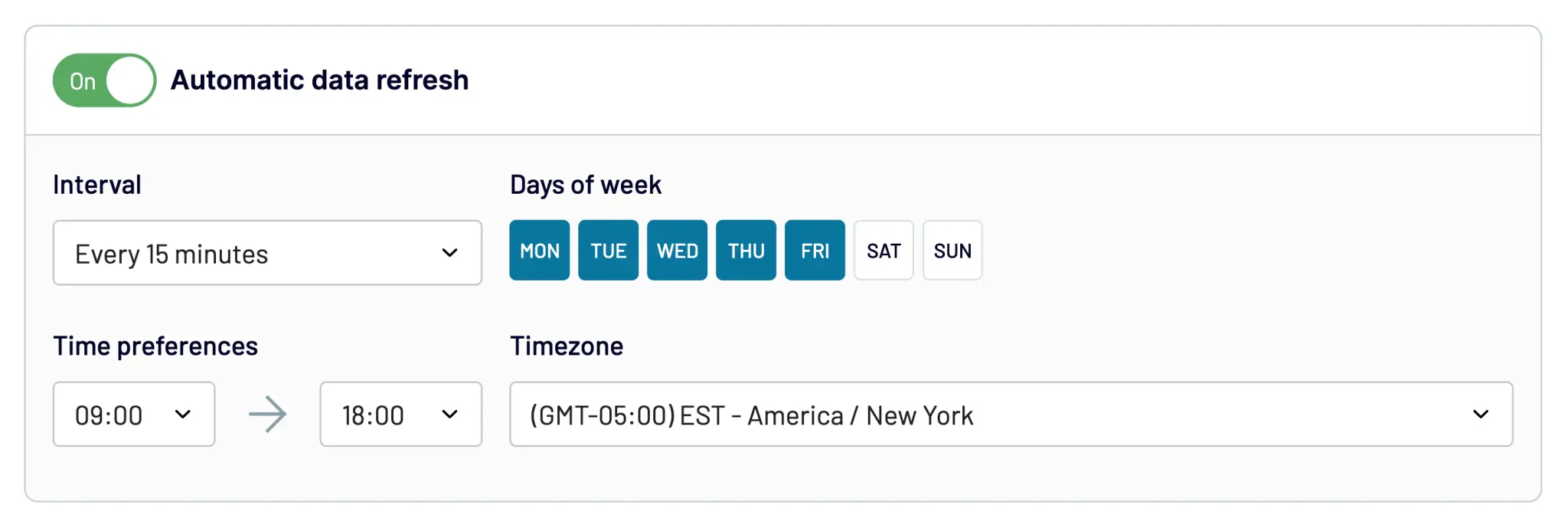
Cuando todo esté listo, guarda y ejecuta el importador. Ya está. Ya puedes trabajar con datos de anuncios nuevos en las hojas de cálculo. Como puedes ver, es una forma sencilla de automatizar los informes de Facebook Ads y agilizar el análisis de datos.
Además, puede utilizar Coupler.io para conectar Excel a Power BI u otras herramientas de visualización de datos. También puedes añadir otras fuentes de datos de marketing a tu informe. Coupler.io es compatible con aplicaciones como Google Ads, Microsoft Ads, LinkedIn Ads, Twitter Ads, TikTok Ads, GA4 y muchas otras.
Cómo transferir datos de Facebook Ads a Microsoft Excel con complementos
Otra forma de canalizar los datos de tus anuncios en hojas de cálculo es utilizando un complemento. Existe una gran variedad de complementos para Excel en la tienda de Microsoft Office. Puedes acceder a ella desde la pestaña Insert -> Get Add-ins. Estas soluciones suelen ser ofrecidas por desarrolladores externos y permiten conectar varias aplicaciones a Excel y añadir funcionalidad ampliada a tus hojas de cálculo.
Facebook Ads Manager para Excel – un complemento de Meta
Este complemento permite importar datos de rendimiento de anuncios de varias cuentas de Facebook, crear informes personalizados y actualizarlos en un intervalo seleccionado.
Abre Excel Desktop, ve al panel de menús y selecciona Insert -> My add-ins -> See All -> Store.
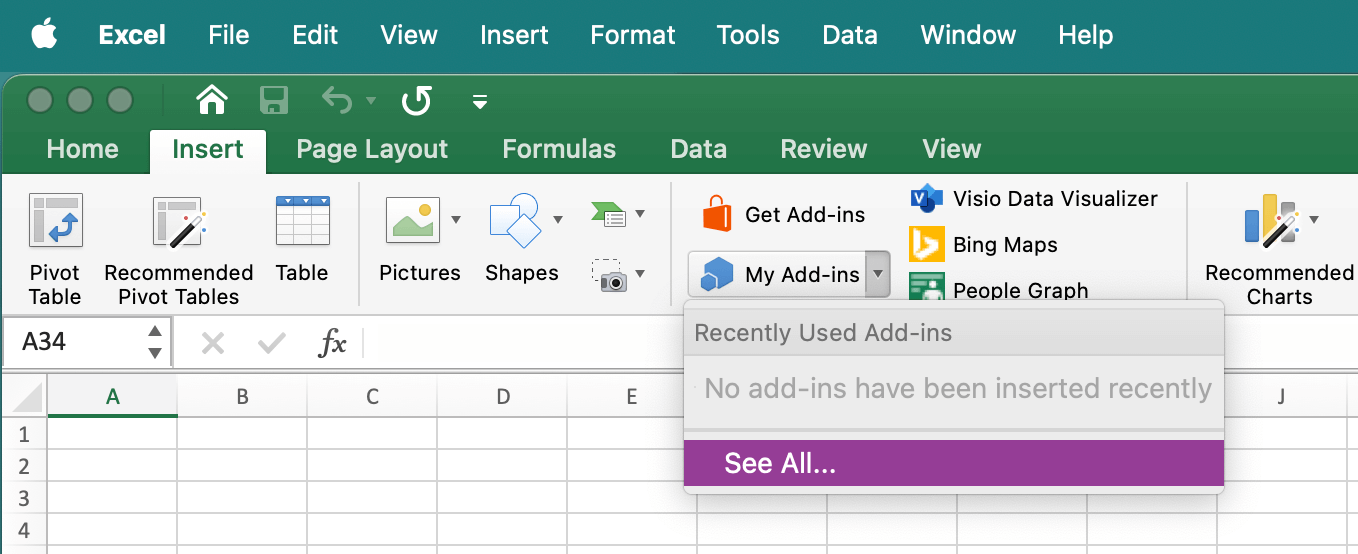
En la barra de búsqueda, escribe “Meta Ads Manager for Excel” y pulsa Add. Una vez descargado el complemento, lo verás a la derecha de tu hoja de cálculo. Inicia sesión en el Manager con Facebook.
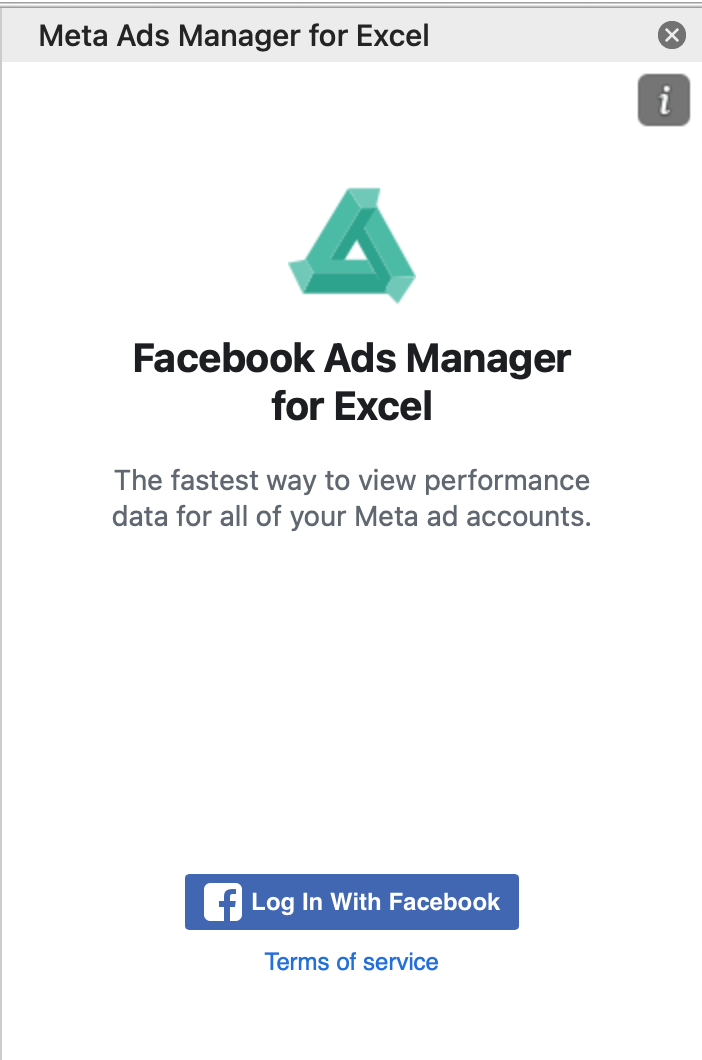
A continuación, pulsa Create report. Sigue las instrucciones en pantalla y especifica la información necesaria para tu informe. Selecciona tu cuenta publicitaria, el intervalo de fechas y la plantilla del informe. Como es tu primer informe, puedes utilizar la plantilla de ejemplo disponible por defecto.
Una vez transferidos los datos de tus anuncios a Excel, puedes seleccionar el intervalo para las actualizaciones automáticas: desde una vez al mes hasta cada 15 minutos.
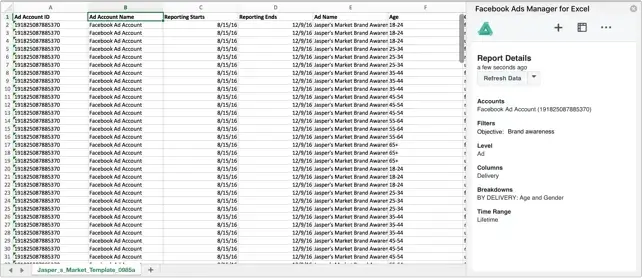
También puedes editar la plantilla y personalizar tu informe. En concreto, puedes añadir más cuentas de anuncios o especificar qué datos deseas importar y cómo deben organizarse.
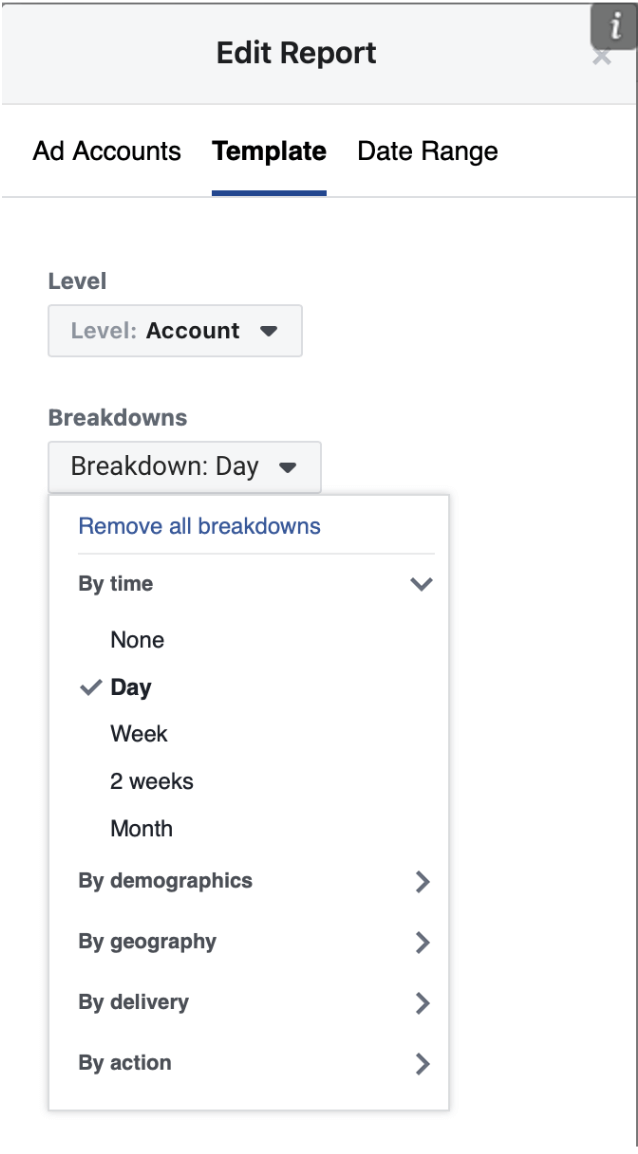
En general, es un complemento bastante fácil de usar que puede ser una buena opción si sólo te interesa Facebook Ads. Sin embargo, no te ayudará si quieres crear un informe multicanal que incluya datos de otras plataformas PPC. Como era de esperar, este complemento sólo es compatible con el paquete Meta.
Afortunadamente, puedes superar esta limitación utilizando un complemento de Coupler.io, que admite múltiples fuentes de datos de anuncios.
Complemento Coupler.io para Excel
Además de la versión para navegador, Coupler.io también está disponible como complemento de Excel. Ambas versiones funcionan prácticamente igual.
Abre Excel y ve a Insert -> Add-ins -> Store. Escribe “Coupler.io” en la barra de búsqueda, busca Coupler.io en la lista y pulsa el botón Add.
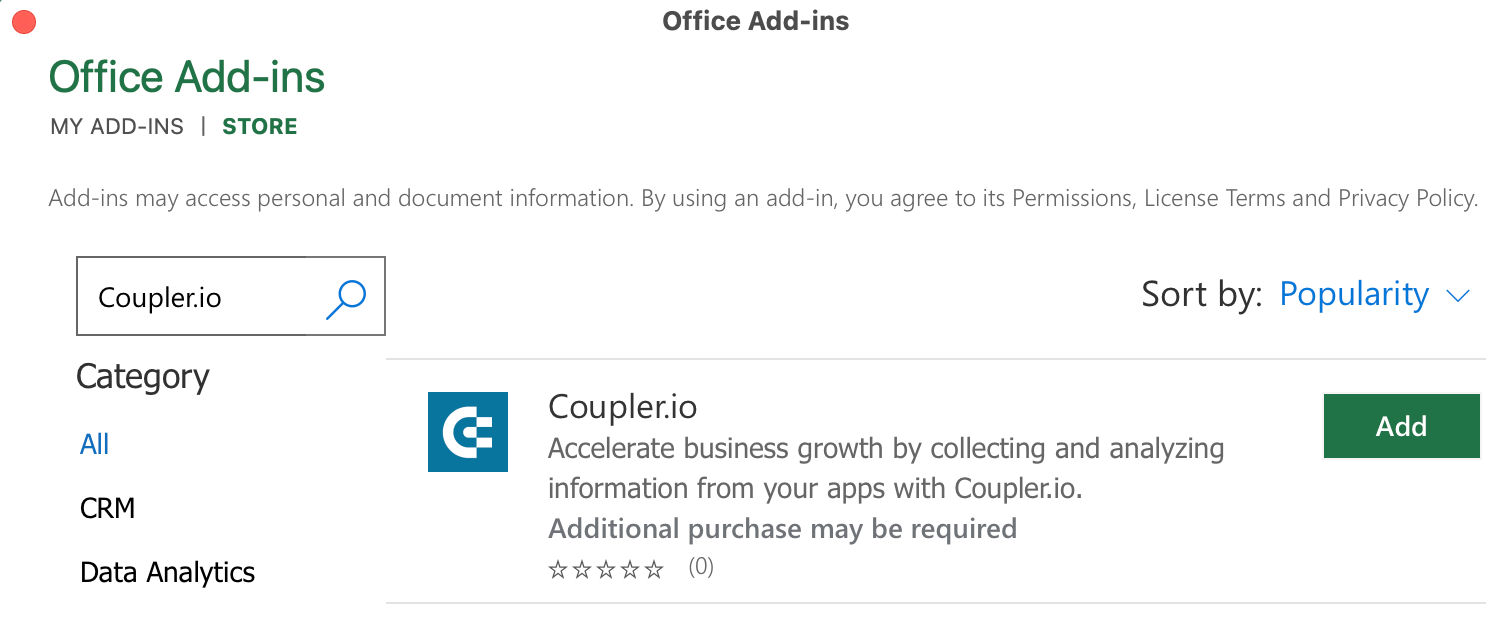
Una vez descargado el complemento, tendrás que iniciar sesión o crear una cuenta si aún no la tienes.
Una vez hecho esto, pulsa +Add New en la pestaña My importers. A continuación, conecta tu cuenta de Facebook Ads y sigue las instrucciones que aparecen en pantalla para completar la configuración.
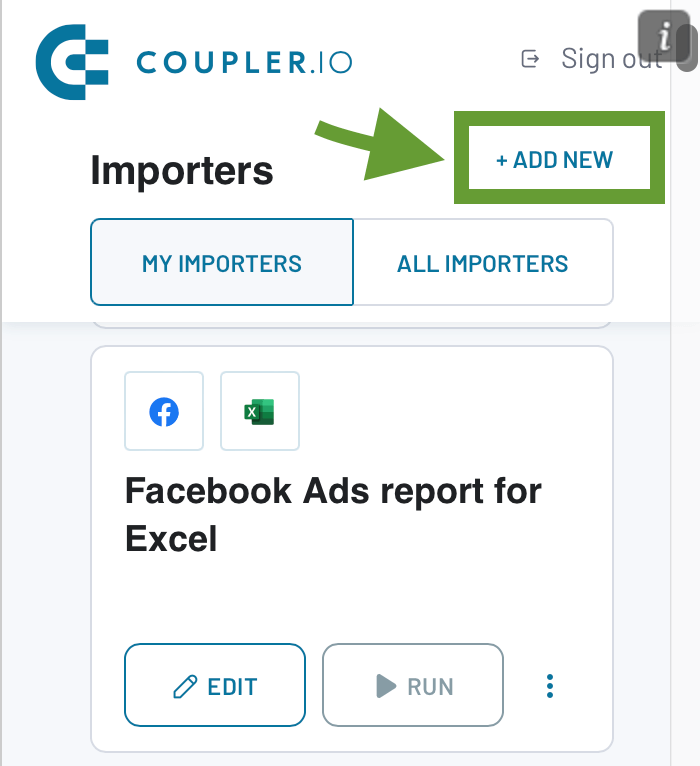
A continuación, puedes añadir más importadores para transferir datos de sus otras aplicaciones de publicidad y marketing a Excel. Como resultado, obtendrás un informe PPC multicanal autoactualizable en hojas de cálculo.
Cómo conectar Facebook Ads a Excel a través de la API
Si tienes conocimientos técnicos y te sientes cómodo con la programación, puedes crear una integración automatizada por tu cuenta. Para ello, tendrás que trabajar con la API de marketing de Facebook para recuperar datos y con Excel Power Query para cargar datos en hojas de cálculo. A continuación, te explicamos cómo:
- Registra una cuenta de desarrollador de Facebook. La necesitarás para acceder a la API de Facebook y crear una integración de Facebook Ads en Excel.
- Crea una aplicación de Facebook. Esto te permitirá añadir funciones para recuperar los datos de tus anuncios. Una vez que tengas una cuenta de desarrollador, ve al sitio web Meta for developers, inicia sesión y selecciona My Apps. A continuación, selecciona Create an App -> Next -> Other -> Business.
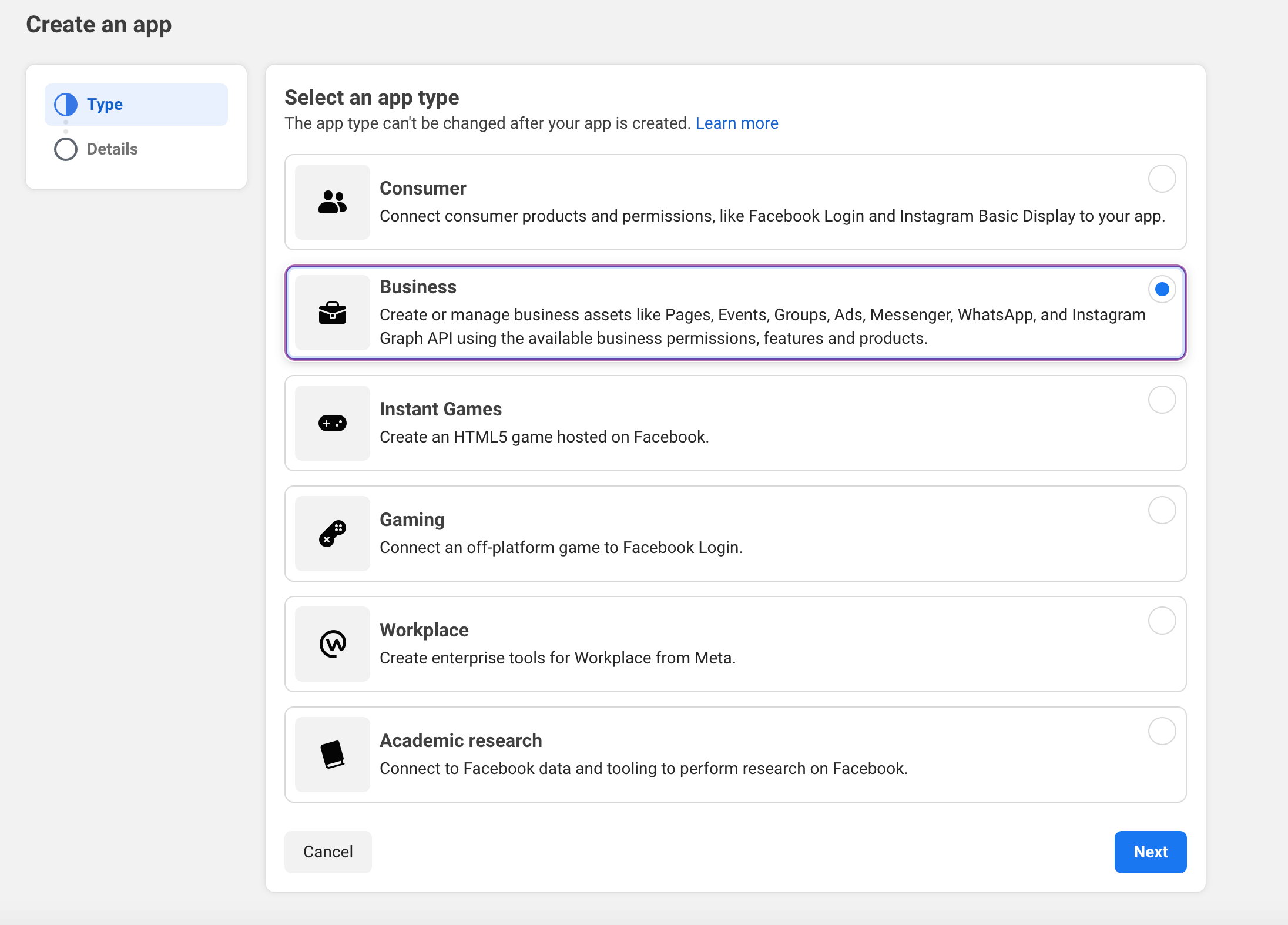
Luego, rellena los campos obligatorios y completa el control de seguridad.
- Genera un código de acceso. Esto es necesario para conectar tu aplicación.
Ve a Tools -> Graph API Explorer.
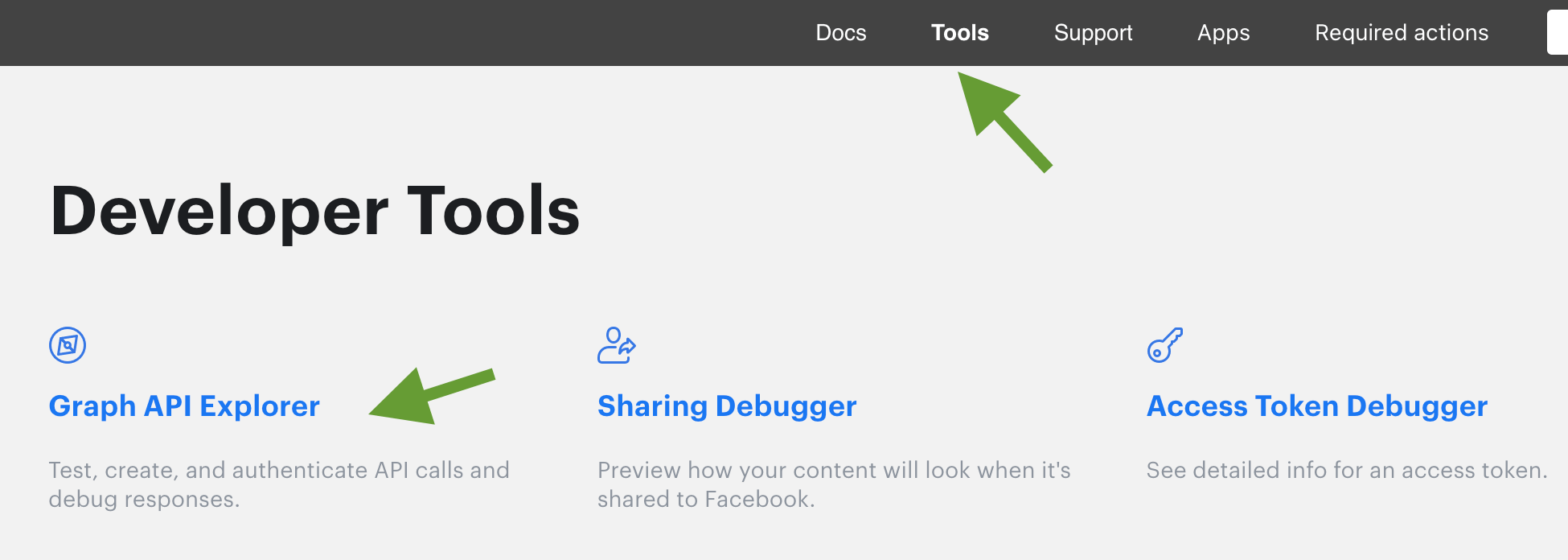
A continuación, selecciona la aplicación que has creado en el paso anterior. En el campo User o Page, selecciona User Token. Añade los permisos necesarios y asegúrate de que incluyen ads_read.
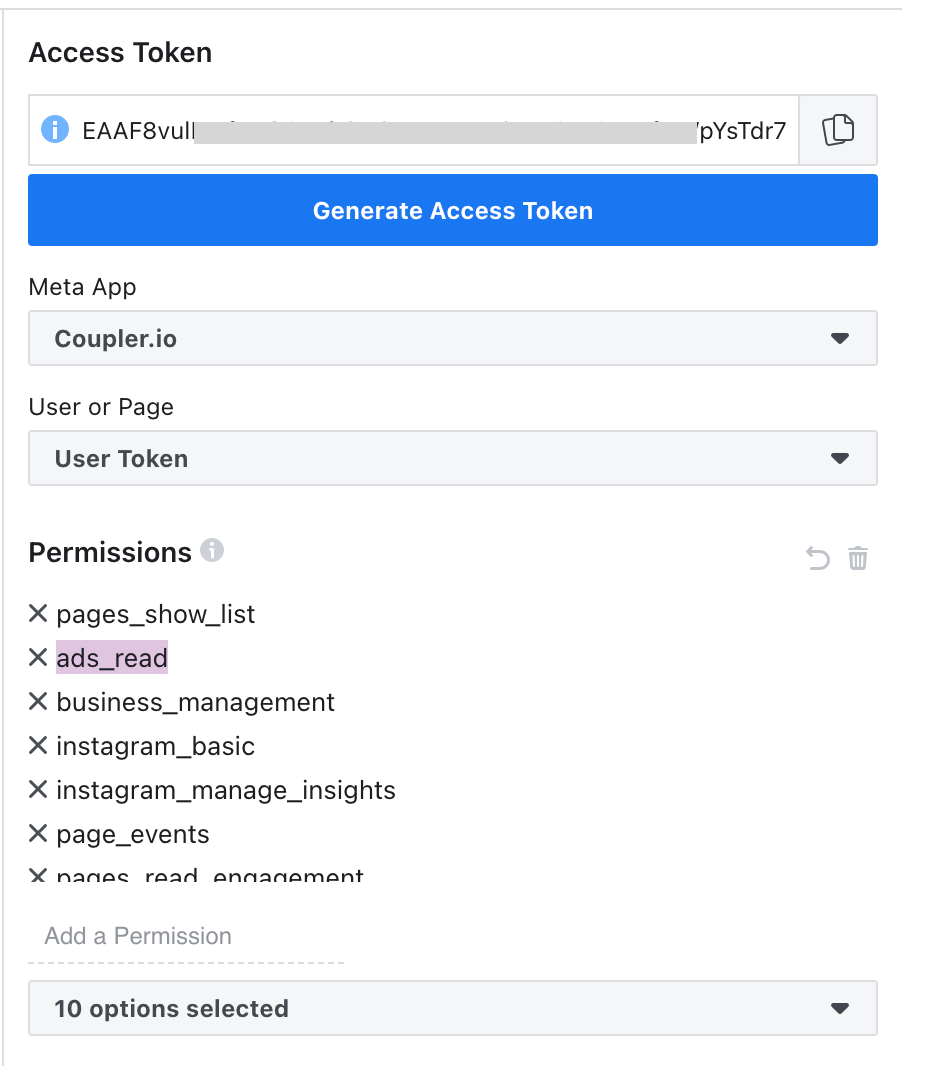
Haz clic en Generate Access Token para vincular tu aplicación a Facebook.
- Envía solicitudes a la API de Facebook Ads. Ahora, puedes empezar a trabajar con scripts que exportarán datos de Facebook Ads de forma programada.
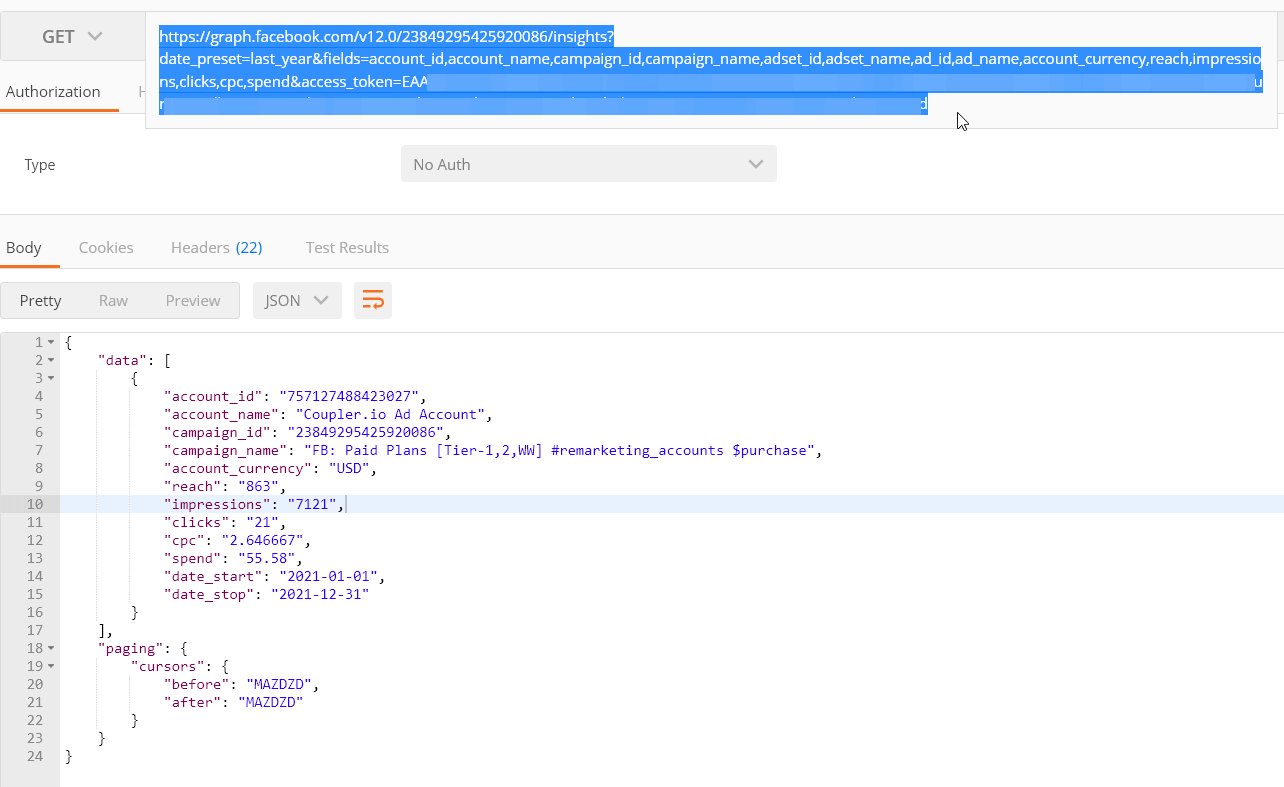
Encontrarás más información al respecto en nuestra Guía de la API de Facebook Ads. Consúltala para obtener más información.
- Cargar datos en Excel con Power Query. La forma más sencilla de obtener los datos extraídos en Excel es utilizar Power Query, una herramienta ETL integrada de forma nativa en Excel.
En el panel de menús, selecciona New Query -> From other sources -> From Web.
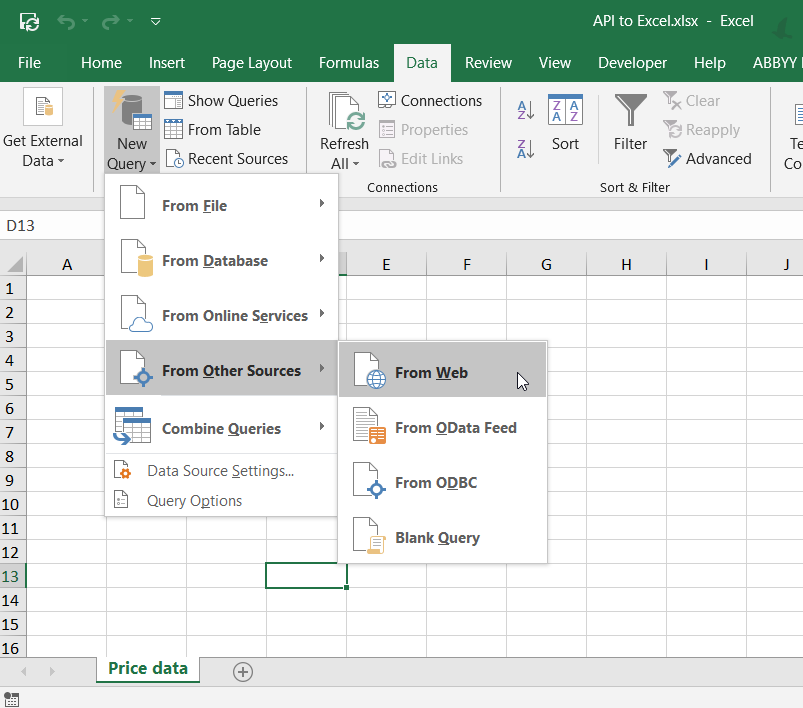
A continuación, introduce la URL de la API y sigue las instrucciones que aparecen en pantalla para completar la configuración.
Después de esto, elige el intervalo de actualización para que tu informe se actualice automáticamente. Para obtener más detalles sobre la importación de datos de la API mediante Power Query, consulta nuestro artículo Conectar API a Excel.
Este método de integración de Facebook Ads en Microsoft Excel puede llevar más tiempo que el uso de un conector ya preparado, pero también te ofrece mucha flexibilidad. Puedes añadir funciones personalizadas y adaptar la solución a tus necesidades específicas.
Cómo importar datos de Facebook Ads a Excel manualmente
Abre Facebook Ads Manager y ve al informe que quieras exportar. En la esquina superior derecha, selecciona Export table data. Puedes descargar tus datos como archivo CSV o XLS. Para Excel, es más cómodo exportarlos en formato XLS.
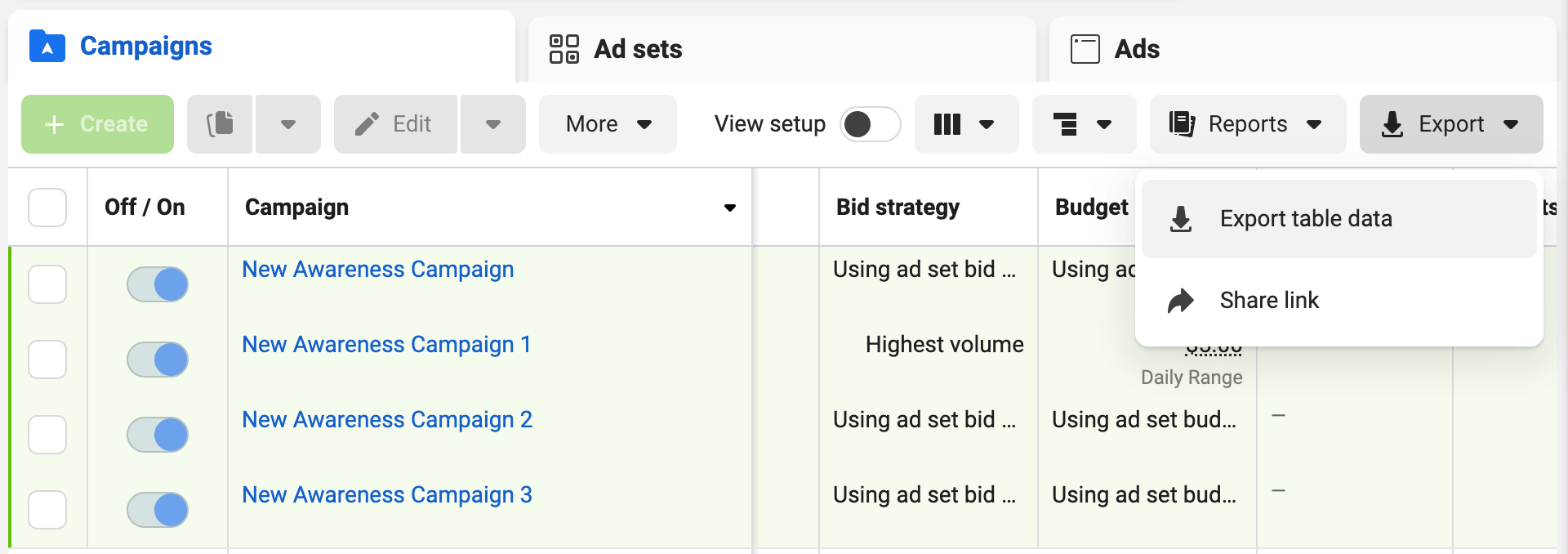
El archivo con tus datos se descargará automáticamente en tu computadora. A continuación, abre el archivo XLS en Excel y podrás trabajar con los datos de tus anuncios en la hoja de cálculo. Cuando quieras actualizar tu informe, tendrás que volver a transferir manualmente los nuevos datos de Facebook Ads a Microsoft Excel.
Bonificación: plantillas de panel de control gratuitas para Facebook Ads
Para un seguimiento continuo, puedes considerar la posibilidad de visualizar tus datos de Facebook Ads en un panel de control en vivo. Aquí tienes algunas plantillas automatizadas gratuitas que te permiten actualizar los datos de Facebook Ads de forma programada.
Plantilla del panel de control de Facebook Ads
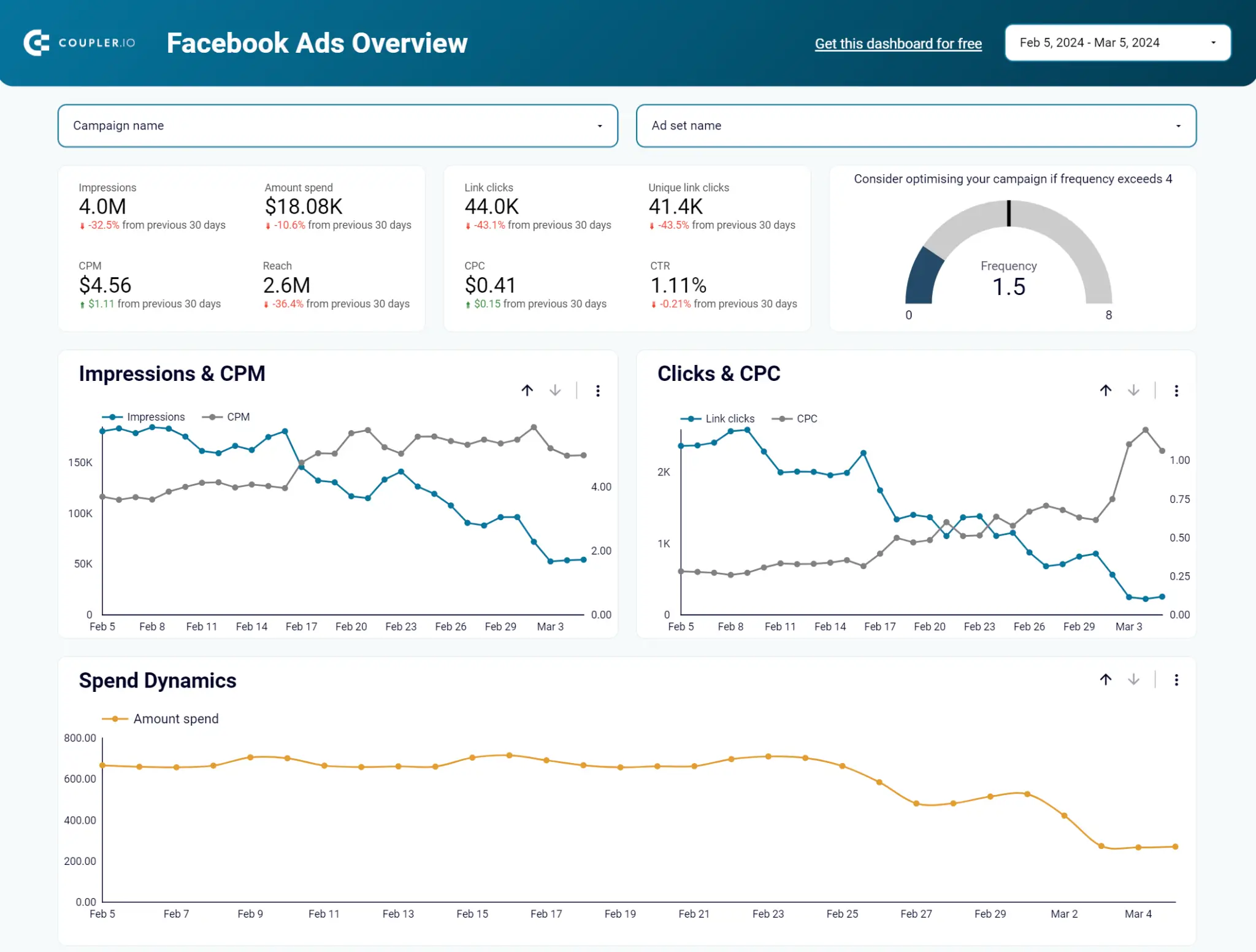
Este cuadro de mandos proporciona una visión concisa de los principales KPI y permite analizar los datos de tus anuncios filtrándolos por campaña, conjunto de anuncios y fecha. La plantilla está disponible en tres versiones: para Power BI, Looker Studio y Google Sheets.
El panel de control está automatizado, por lo que sólo tienes que introducir tu cuenta de Facebook y conectarte a la aplicación de destino seleccionada. Como resultado, puedes obtener una copia de este panel con tus datos en solo unos minutos.
Para obtener más información sobre el uso de este panel, puedes consultar nuestro artículo Plantilla de informe de Facebook Ads.
Cuadro de mandos multicanal PPC (con conectividad entre canales)
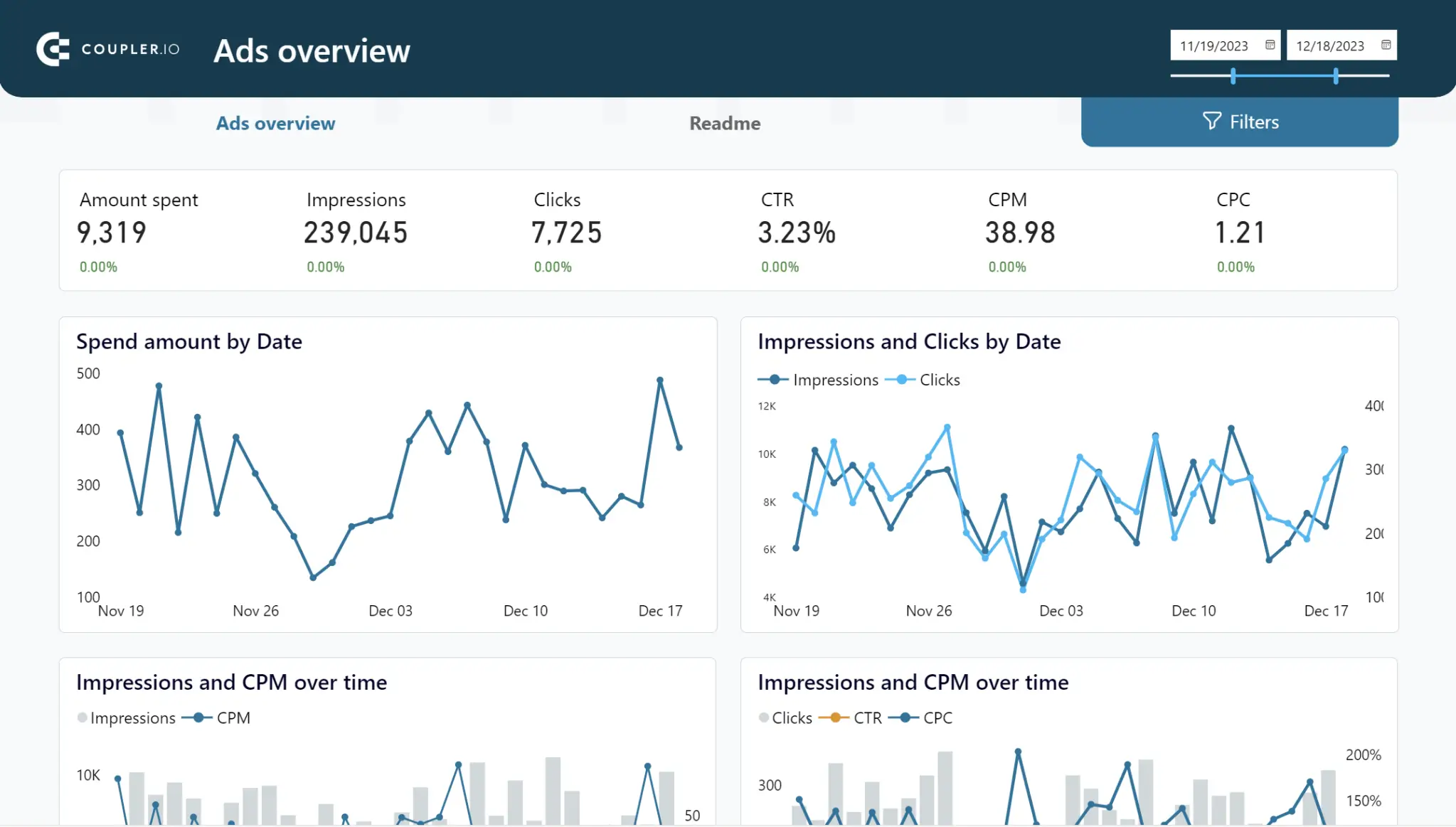
Este panel se centra en el rendimiento de la campaña y puede ser una herramienta analítica útil. Contiene un conjunto de las métricas más importantes, como CTR, CPM, CPC, importe gastado y más. Permite supervisar las impresiones y la dinámica de clics, ordenar y filtrar los datos de la campaña para su análisis e identificar los activos con mejor rendimiento.
Esta plantilla también se puede conectar a otras fuentes de anuncios, como Google Ads, LinkedIn Ads, Twitter Ads, Microsoft Ads, TikTok Ads, etc. Por lo tanto, puedes utilizarla como un informe independiente de Facebook Ads o conectar otras aplicaciones de PPC y convertirla en un panel de control multicanal.
Cuadro de mandos del presupuesto mensual de PPC (con conectividad entre canales)
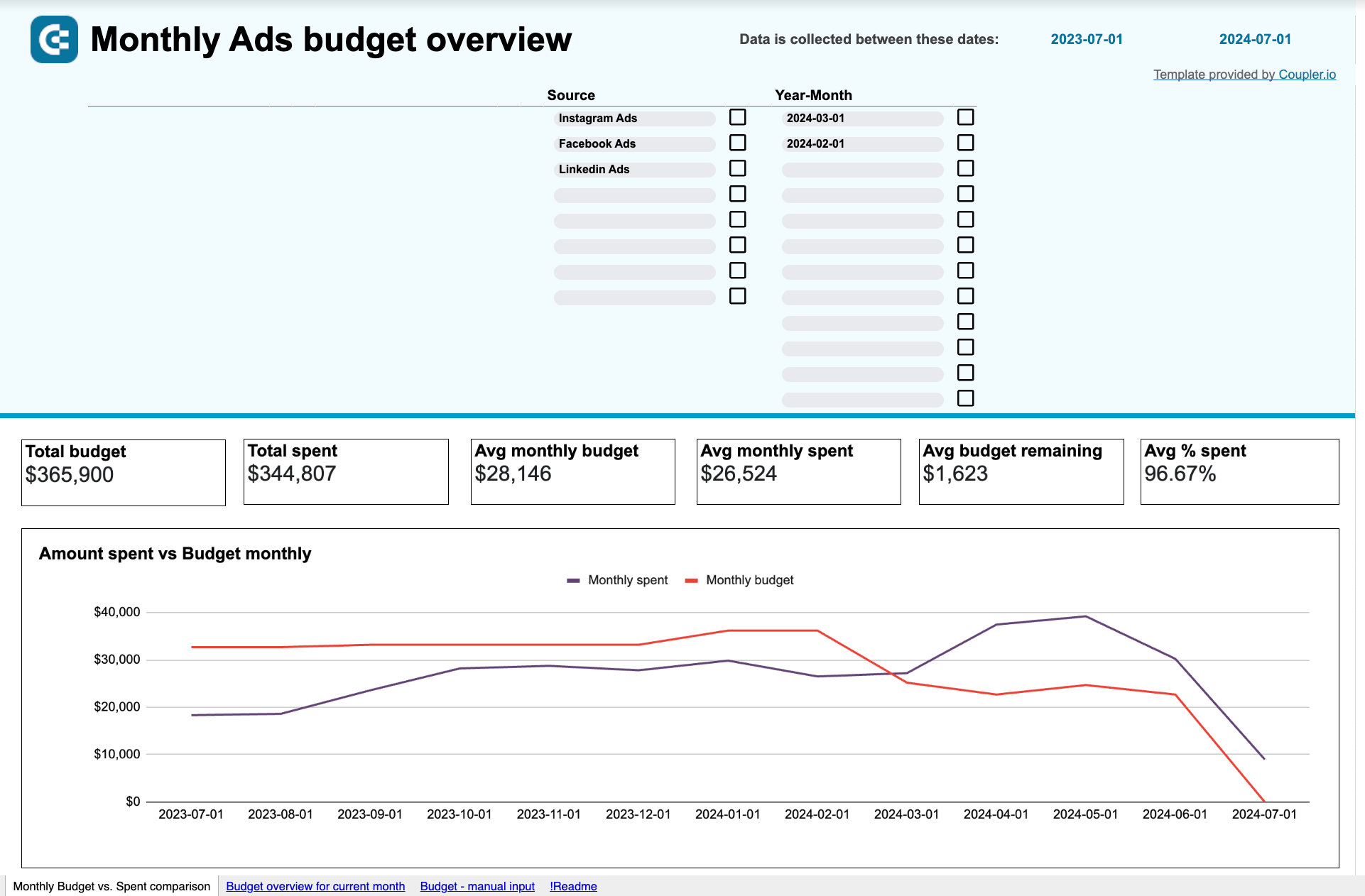
Este panel de control es una herramienta práctica para controlar el gasto publicitario y planificar el uso futuro del presupuesto. La plantilla está diseñada para Google Sheets y puede extraer datos de Facebook Ads, Instagram Ads, LinkedIn Ads, Google Ads y otras plataformas de PPC. Puedes utilizarlo para comprobar la correlación entre el presupuesto previsto y el gasto real, para ver el presupuesto restante y recibir alertas si se supera la cantidad prevista.
El panel de control también se puede utilizar como informe de Facebook Ads de un solo canal o como panel de control de PPC de varios canales. Si conectas tus otras fuentes de anuncios al panel, podrás analizar el rendimiento de las campañas en diferentes plataformas. Esto te permite identificar las campañas más rentables y redistribuir tu presupuesto publicitario entre las de mayor rendimiento.